Tabla de contenidos
Los avances tecnológicos han hecho que la crianza de los hijos sea más fácil y más difícil. Más fácil en el sentido de que han permitido a los padres enseñar a sus hijos muchas cosas con la ayuda de los teléfonos inteligentes y todas sus últimas aplicaciones. Por otro lado, los avances tecnológicos también significan que los padres necesitan vigilar de cerca a sus hijos; su responsabilidad de vigilancia se ha duplicado en los últimos dos años.
Hablando de Apple, se dice que todos los dispositivos iOS son el equivalente digital de una navaja suiza. Pueden ser extremadamente dañinos para los niños si no son supervisados regularmente. Los niños que usan un iPhone o un iPad pueden acceder a muchas cosas inadecuadas para su edad y por lo tanto, el estricto control de los padres se convierte en una necesidad.
Gracias a Apple, su función de restricción permite a los padres mantener un control total sobre las actividades de sus hijos relacionadas con los dispositivos de Apple. Esta característica ha estado ahí durante mucho tiempo, pero la introducción de la función de tiempo de pantalla (iOS 12) ha mejorado aún más la funcionalidad y utilidad de la restricción. Aquí hay un breve resumen de cómo configurar las restricciones en un iPhone.
Introducir restricciones
1. Inicie los ajustes del iPhone.
2. 3. Pulse la opción Tiempo de pantalla. 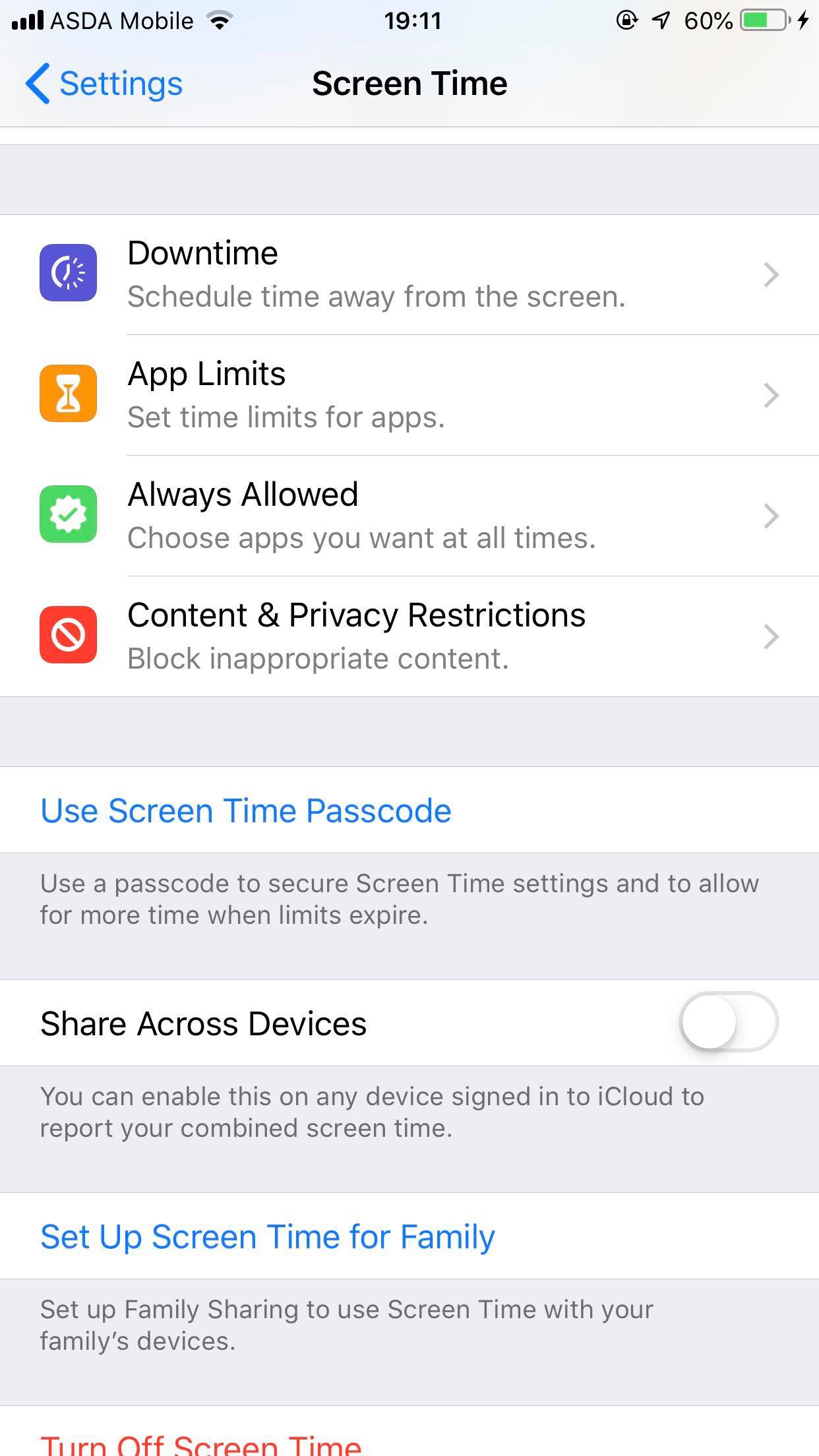
3. Habilitarlo desde la parte inferior de la pantalla si no lo está ya.
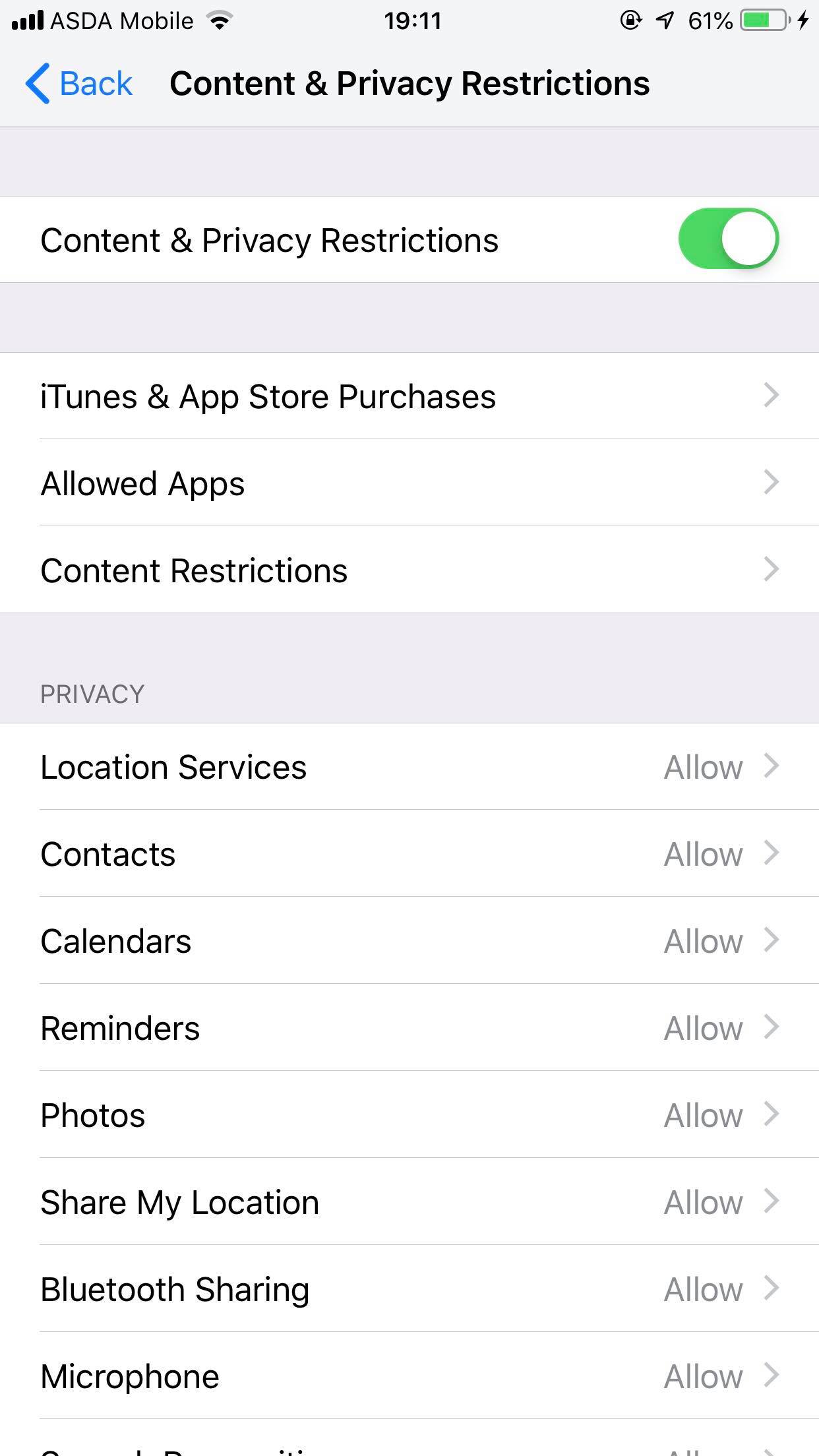
4. Ahora toca la opción Restricciones de contenido y privacidad.
5. Introduzca un código de cuatro dígitos y vuelva a introducirlo para confirmarlo.
6. Ahora verá varias opciones de restricciones. Puedes establecerlas según tus preferencias, y este artículo también las cubrirá más adelante.
Entendiendo el tiempo de pantalla y las restricciones
Habilitar las restricciones es sólo una pequeña parte del trabajo. Lo principal es entender su completa funcionalidad para que tú, como padre, puedas aplicarla de la manera correcta. Hay tantas características dentro de las restricciones de Contenido y Privacidad y este artículo explicará su función y beneficios en conjunto.
Compras en iTunes y App Store.
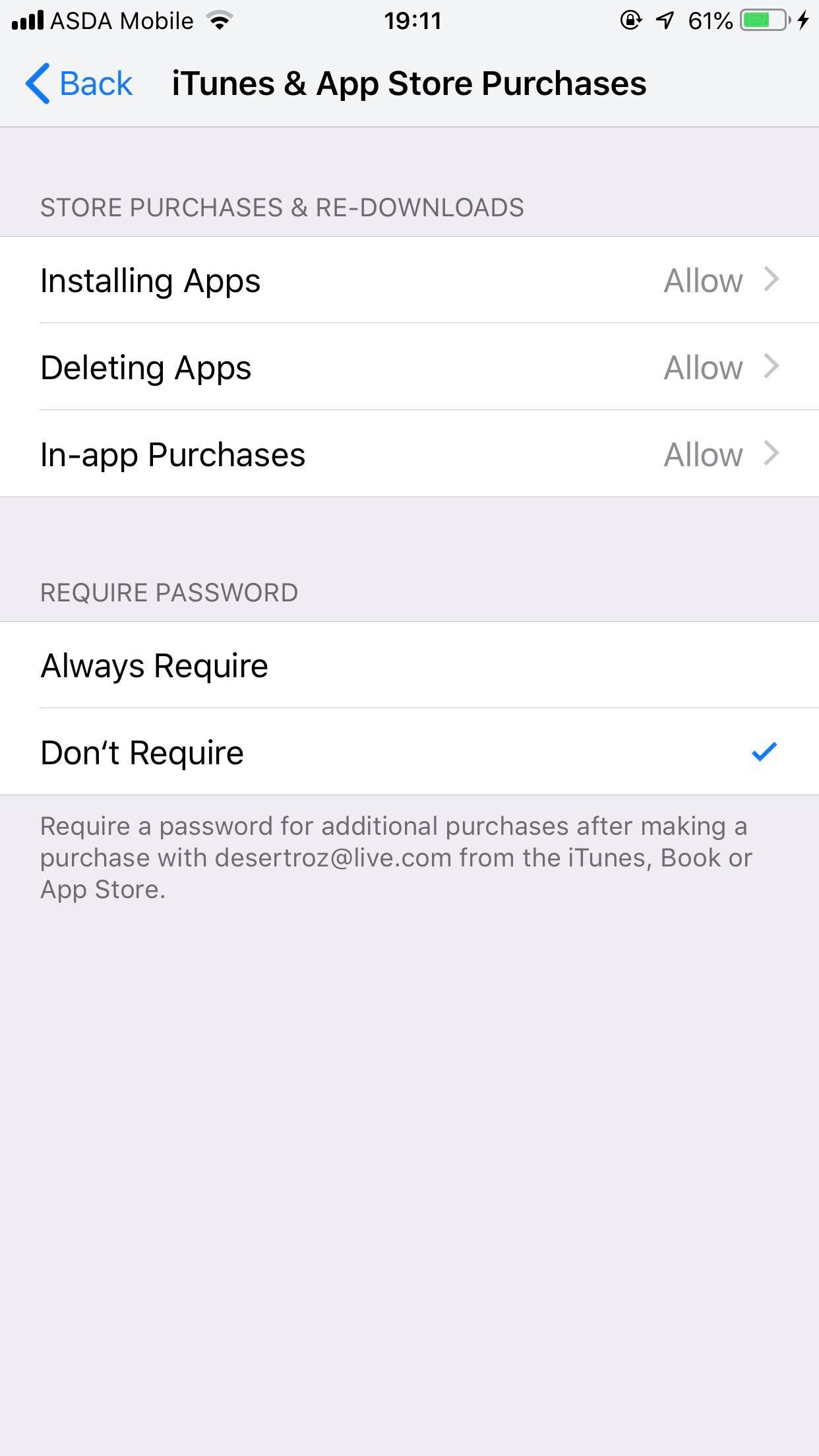
Como su nombre indica, podrás controlar las actividades de la App Store y de la iTunes Store. Hay tres opciones: Instalar aplicaciones, eliminar aplicaciones y compras en la aplicación. Puedes permitir que tu hijo realice estas acciones o no permitirlo. También puedes elegir si se requiere o no un código de acceso para realizar estas acciones.
Aplicaciones permitidas 
De nuevo, tendrás una variedad de aplicaciones para elegir. Puedes permitirlas o restringirlas activándolas o desactivándolas respectivamente.
Restricciones de contenido
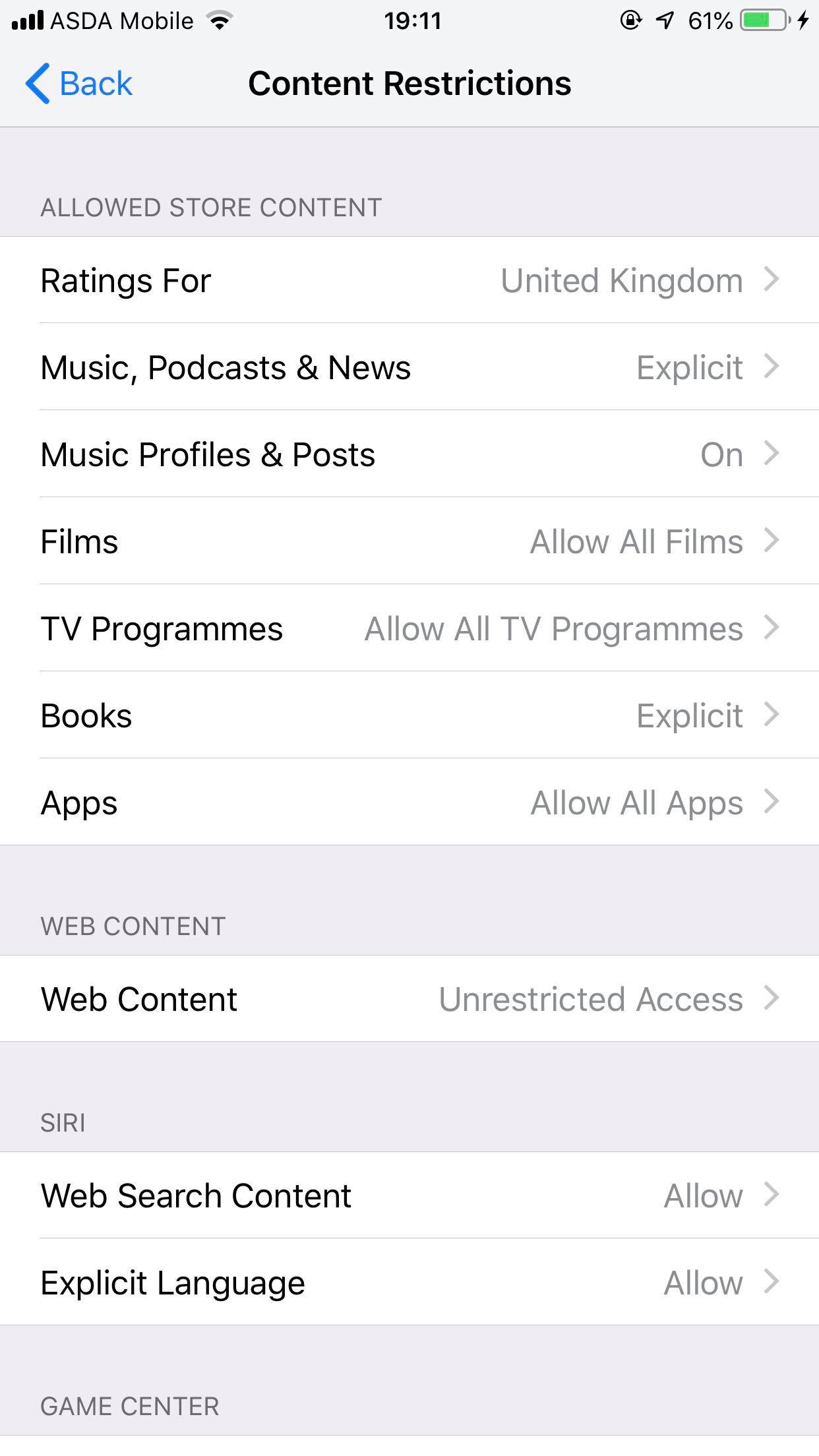
Esta es una sección importante con muchas características útiles. La primera sección sería Contenido permitido de la tienda, lo que significa que puedes restringir la actividad de la App Store para diferentes opciones. Puedes restringir el contenido que consideres dañino o explícito como Películas, Música, Libros o Programas de TV, etc.
La segunda sección se refiere al contenido de la web que le presenta tres opciones: acceso no restringido, limitar los sitios web para adultos, sólo sitios web permitidos. Depende de usted elegir una de estas opciones según su preferencia.
La tercera y cuarta sección de Restricciones de Contenido es sobre Siri y el Centro de Juegos. Presta mucha atención y configúrala según tus preferencias.
Sección de privacidad
Hay una sección de privacidad en Contenido y Restricciones de Privacidad que le presenta varias opciones. La mayoría de estas funciones le permiten establecer si desea permitir o no cualquier cambio en estas funciones. Los elementos importantes de esta sección son Media y Apple Music, Photos, y Share My Location and Location Services. Asegúrate de configurarlos correctamente.
Sección de cambios permitidos
Muy similar a la sección de privacidad, las secciones de permitir cambios permiten decidir si se permiten o no los cambios. Hay algunas características importantes como DND mientras conduces, cambios en el código de acceso y cambios en los datos móviles a los que debes prestar mucha atención.
Utilidad de tiempo de pantalla
Aparte de las restricciones, hay muchos otros controles parentales que ofrece la función Tiempo de pantalla. Esta función se introdujo con el iOS 12, y la idea era llevar un registro y limitar la forma en que tú o tus hijos usan el iPhone. A continuación se mencionan las funciones que te permiten tener un control total sobre el uso de tu dispositivo.
Tiempo de inactividad
La función de tiempo de inactividad le permite limitar el uso de la pantalla. Le ayuda a programar el tiempo fuera de la pantalla, lo que significa que sólo ciertas aplicaciones estarán disponibles mientras esta función esté activada. Puede seleccionar las aplicaciones a las que se puede acceder cuando la función de tiempo de inactividad está activada.
App Limits
Esta característica te permite establecer límites para las aplicaciones diariamente. La aplicación se apagará automáticamente tan pronto como se exceda el límite y tendrás que desactivar los límites para volver a acceder a ella. Por ejemplo, si has establecido un límite de 3 horas en la aplicación de Facebook, se apagará tan pronto como el límite llegue a la marca. Puedes añadir un límite en las aplicaciones por categorías.
Siempre permitido
Esta característica entretiene a las aplicaciones que siempre están permitidas. Lo que significa que estas aplicaciones no estarán restringidas por la función de tiempo de inactividad. La aplicación Teléfono es la única que siempre está permitida en el iPhone y no se puede cambiar. Aparte de eso, puedes agregar todas las aplicaciones que quieras a esta lista.
Aparte de estas características, hay otra opción llamada Configurar el tiempo de pantalla para la familia . Esta característica le permite administrar, monitorear y permitir las actividades de su familia iOS. Esto resulta útil cuando necesitas controlar el tiempo que los miembros de tu familia pasan en sus dispositivos iOS.








